• Abgelegt bei: Mac-Probleme lösen • Bewährte Lösungen
Wie kann ich gelöschte iWork-Dateien auf dem Mac wiederherstellen?
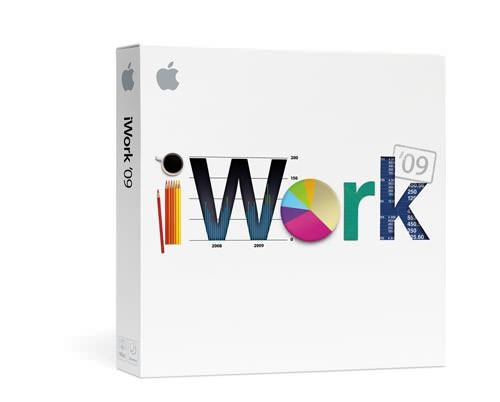
Ok, ich habe ein Problem mit der iWork-Anwendung auf meinem Mac. Ich habe versehentlich eine iWork-Datei gelöscht und habe sie noch nicht mit iCloud synchronisiert. Es ist eine Keynote, die ich morgen verwenden muss. Ich habe auch den Papierkorb überprüft, konnte sie dort aber nicht finden. Ich brauche Hilfe, um die gelöschte iWork-Datei wiederherzustellen. Haben Sie irgendwelche Ratschläge für mich?
Die iWork-Anwendung ist Apples Office-Software für Mac. Mit der iWork-Anwendung auf Ihrem Mac können Sie auf einfache Weise Keynotes, Textdokumente und Tabellen erstellen und bearbeiten. IWork-Dateien können jedoch aufgrund von Betriebssystemfehlern, Löschung, Beschädigung oder sogar Virenbefall verloren gehen. Normalerweise können Sie iWork-Dateien üner die iCloud wiederherstellen. Wenn iCloud Ihnen nicht helfen kann, müssen Sie sich aber keine Sorgen machen. Es gibt nämlich eine Wiederherstellungssoftware für iWork-Dateien, die Ihnen helfen kann.
Recoverit für Mac ist ein Programm, das iWork-Dateien wiederherstellen kann, die durch versehentliches Löschen, unbeabsichtigte Formatierung der Partition und sogar Systemfehler verloren gegangen sind. Es stellt alle Dateitypen der iWork-Anwendung wieder her, einschließlich Textdokumente, Keynotes und Tabellen. Außerdem ist diese leistungsstarke Software mit der iWork-Dateiwiederherstellung auf allen Mac-Computern kompatibel, einschließlich MacBook, iMac, Macbook Air, Macbook Pro usw.

Recoverit – Die beste Software zur Wiederherstellung von iWork-Dateien
- Stellen Sie verloren gegangene oder gelöschte Dateien, Fotos, Audio, Musik und E-Mails von jedem Speichergerät effektiv, sicher und vollständig wieder her.
- Unterstützt die Datenwiederherstellung aus dem Papierkorb, der Festplatte, der Speicherkarte, dem Flash-Laufwerk, der Digitalkamera und von Camcordern.
- Unterstützt die Wiederherstellung von Daten nach plötzlicher Löschung, Formatieren, Partitionsverlust, Virenangriff und Systemabsturz in verschiedenen Situationen.
Laden Sie die Testversion von Recoverit für Mac herunter, um gelöschte iWork-Dateien auf dem Mac wiederherzustellen!
So stellen Sie gelöschte iWork-Dateien in 3 Schritten wieder her
Schritt 1 Wählen Sie die Partition / das Volume aus, auf dem Ihre iWork-Dateien verloren gegangen sind
Um gelöschte, formatierte, verlorene oder beschädigte iWork-Dateien wiederherzustellen, wird automatisch der Vorgang „Komplett-Wiederherstellung“ gestartet. Das Programm erkennt alle Volumes / Partitionen auf Ihrem Mac und zeigt diese an. Sie müssen nur diejenige auswählen, auf der Sie gelöschte iWork-Dateien wiederherstellen möchten, und auf „Start“ klicken, um sie zu durchsuchen.

Schritt 2 Während des Scanvorgangs wird das Programm nach verlorenen iWork-Dateien suchen
Bei der Komplett-Wiederherstellung führt das Programm einen Tiefenscan durch, um Ihre Partition gründlich zu durchsuchen.

Schritt 3 Stellen Sie gelöschte iWork-Dateien auf dem Mac wieder her
Wenn der Scanvorgang abgeschlossen ist, können Sie sich eine Vorschau der gefundenen iWork-Dateien ansehen, um zu prüfen, ob Ihre verlorenen iWork-Dateien wiederhergestellt werden können.
Dann können Sie die wiederherzustellenden iWork-Dateien markieren und auf die Schaltfläche „Wiederherstellen“ klicken, um sie auf Ihrem Mac zu speichern.

Hinweis: Speichern Sie die wiederhergestellten iWork-Dateien nicht auf ihrer ursprünglichen Partition, um das überschreiben von Daten zu vermeiden.
Hinweis: Wiederherstellen verlorener Mac-Daten unter Mac OS X 10.13 (High Sierra)
Aufgrund der Anforderung von macOS High Sierra (macOS 10.13) haben Mac-Benutzer von Apps aus keinen Zugriff auf das integrierte Systemlaufwerk. Wenn Sie unter macOS 10.13 verlorene Daten von der Systemfestplatte wiederherstellen müssen, deaktivieren Sie bitte zuerst den Systemintegritätsschutz.
Wie kann man den Systemintegritätsschutz deaktivieren? Bitte folgen Sie den Schritten unten.

Schritt 1 Starten Sie den Mac neu und halten Sie Befehlstaste + R gleichzeitig gedrückt, nachdem Sie den Startton gehört haben. Dadurch wird OS X in den Wiederherstellungsmodus gebootet.

Schritt 2 Wenn der Bildschirm OS X Utilities angezeigt wird, rufen Sie das Menü Utilities oben auf dem Bildschirm auf und wählen Sie Terminal aus.

Schritt 3 Geben Sie im Fenster Terminal den Befehl „csrutil disable“ ein und drücken Sie die Eingabetaste. Starten Sie dann Ihren Mac neu.
Lösungen für Mac
- Mac wiederherstellen
- Dateien aus dem geleerten Papierkorb retten
- Gelöschte Notizen auf dem Mac wiederherstellen
- Gelöschte Ordner auf dem Mac wiederherstellen
- Ungespeicherte Excel-Dateien wiederherstellen
- 3 Möglichkeiten, um Fotos wiederherzustellen
- Top 5 Alternativen zu Recuva für Mac
- Top 10 Datenrettungssoftware für Mac 2021
- Daten von einer externen Festplatte wiederherstellen
- Daten von USB auf dem Mac wiederherstellen
- Mac-Probleme beheben
- Mac startet nicht in den Wiederherstellungsmodus
- Grauer Bildschirm beim Start reparieren
- MacBook lässt sich nicht einschalten
- MacBook startet sich immer wieder neu
- MacBook Bildschirmflackern beheben
- Microsoft Word stürzt auf Mac ständig ab
- Mac löschen
- Mac USB-Sticks formatieren
- APFS-Partition löschen
- Leeren des Papierkorbs auf dem Mac erzwingen
- Unlöschbare Dateien auf dem Mac löschen
- Löschen einer Datei auf dem Mac erzwingen
- Mac-Hacks lernen
- Warum wird mein Mac nicht aktualisiert
- Mac Betriebssystem lässt sich nicht installieren
- Alles auf dem Schreibtisch ist verschwunden
- macOS Sierra auf einer externen Festplatte installieren
- Mac im Wiederherstellungs-Modus starten
- MacBook-Kamera funktioniert nicht
- Größe von Partitionen ändern/zusammenführen



Classen Becker
chief Editor